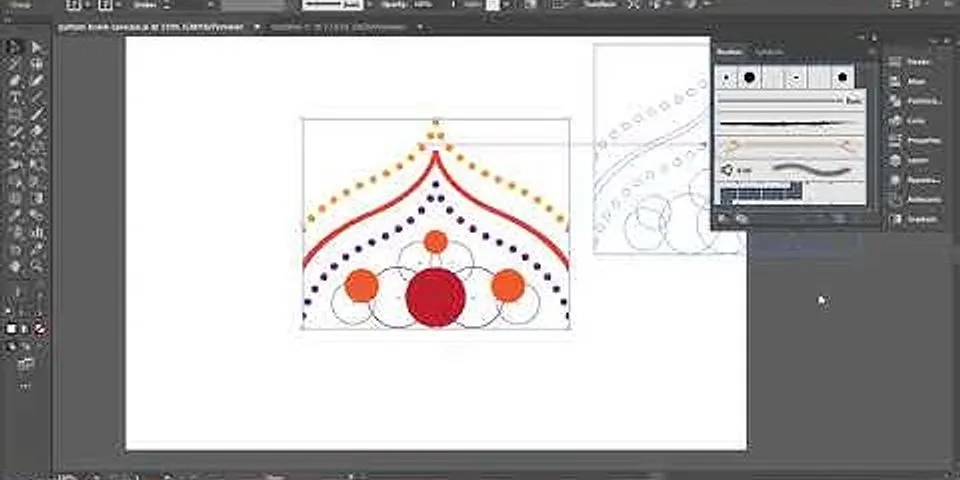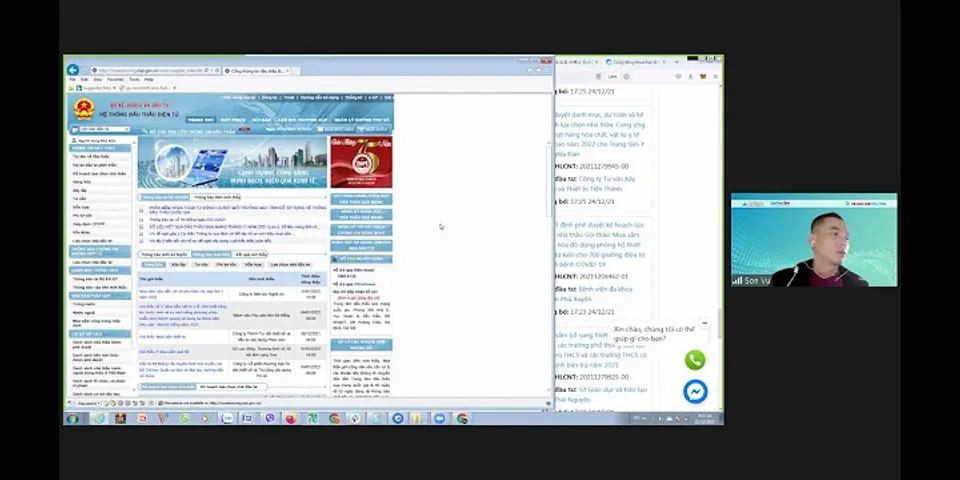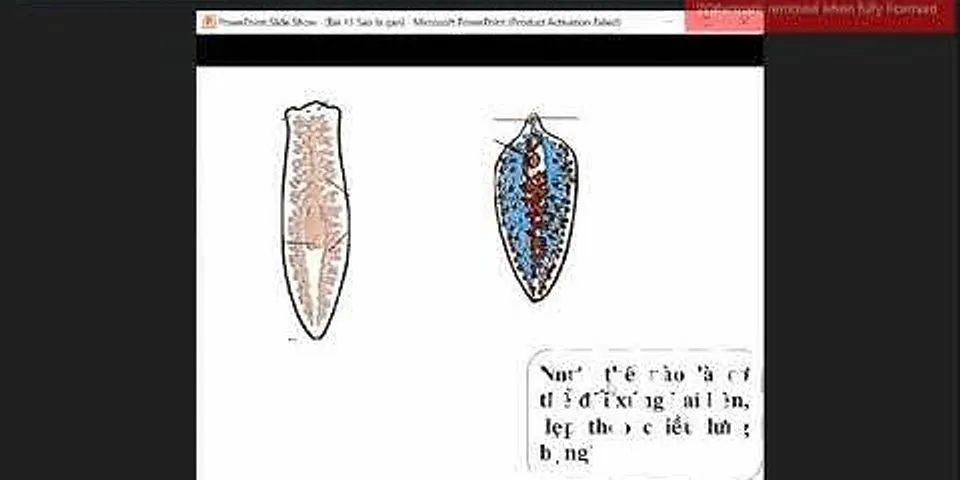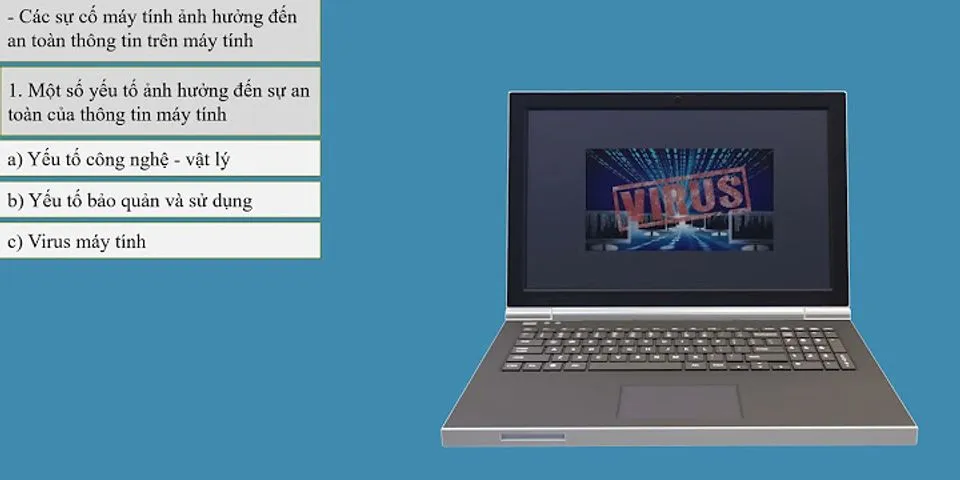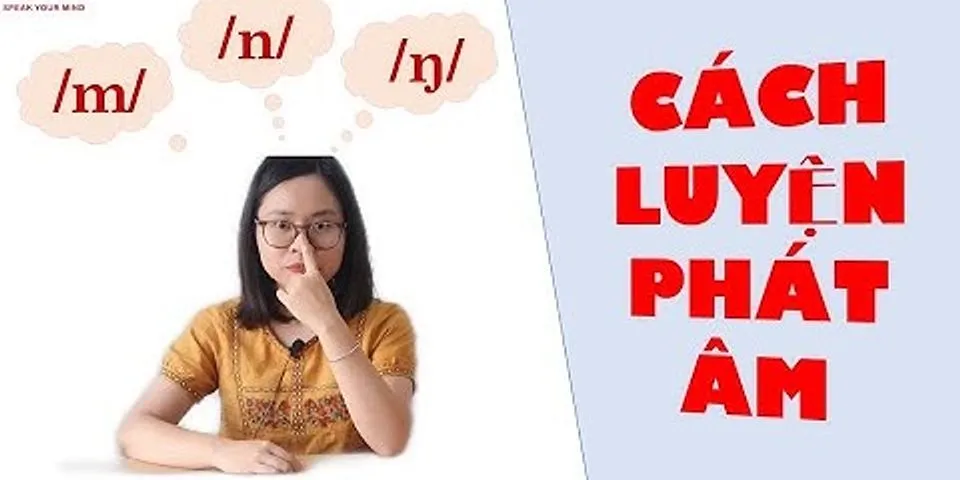Dịch COVID-19 đang diễn ra phức tạp, vì thế nhiều trường học đã cho học sinh học tập online qua ứng dụng Zoom. Trong quá trình sử dụng ứng dụng Zoom, bạn hay gặp lỗi Invalid Meeting ID khi vào phòng học. Trong bài viết này, mình sẽ hướng dẫn 4 cách sửa lỗi Invalid Meeting ID trên Zoom. Show
Lỗi Invalid Meeting ID trên Zoom là gì? Cách sửa lỗi Invalid Meeting ID I. Lỗi Invalid Meeting ID trên Zoom là gì? Nguyên nhân bị lỗi Invalid Meeting IDNếu bạn đang cố gắng tham gia một phòng học và thấy ô thông báo lỗi Invalid Meeting ID, điều đó có nghĩa là ID cuộc họp trên web của bạn không hợp lệ hoặc nó không đúng mã phòng bạn muốn tham gia. Các nguyên nhân có thể xảy ra gây ra lỗi Invalid Meeting ID trong Zoom:
II. Hướng dẫn 4 cách sửa lỗi Invalid Meeting ID trên ZoomCách 1: Sửa lỗi bằng cách đăng xuất tất cả thiết bị khácBài viết này được thực hiện trên Laptop Dell chạy hệ điều hành Windows 10, bạn có thể thực hiện tương tự trên máy tính hệ điều hành macOS, Windows khác. Bước 1: Mở ứng dụng Zoom trên máy tính. Tại màn hình chính, click vào ảnh đại diện Zoom ở góc phải  Click vào ảnh đại diện Zoom ở góc phải Bước 2: Chọn mục My Profile (Hồ sơ của tôi)  Chọn mục My Profile Bước 3: Hiện ra giao diện trên trang web, bạn kéo xuống cuối dòng và chọn mục Đăng xuất tôi khỏi tất cả thiết bị  Chọn mục Đăng xuất tôi khỏi tất cả thiết bị Bước 4: Đăng nhập vào lại phần mềm Zoom trên máy tính và vào cuộc họp lại Cách 2: Sửa lỗi bằng cách xóa dữ liệu app Zoom (cho Android)Lưu ý: Hướng dẫn được thực hiện trên điện thoại Samsung Galaxy A20s, hệ điều hành Android 9. Các dòngđiện thoại Androidkhác, bạn có thể thực hiện tương tự. Bước 1: Vào Cài đặt > Chọn Ứng dụng  Vào Cài đặt > Chọn Ứng dụng Bước 2: Chọn ứng dụng Zoom > Nhấn vào Lưu trữ.  Chọn ứng dụng Zoom > Nhấn vào Lưu trữ. Bước 3: Nhấn Xóa dữ liệu > Chọn OK khi bảng hỏi hiện ra  Nhấn Xóa dữ liệu Bước 4: Mở lại ứng dụng Zoom và vào phòng học  Mở lại ứng dụng Zoom và vào phòng học Cách 3: Sửa lỗi bằng cách khởi động lại app Zoom (cho iOS)Bước 1: Tại màn hình điện thoại iPhone, bạn vuốt chậm từ cạnh dưới màn hình lên đến khi các app hiện ra. Đối với iPhone có nút Home, bạn nhấn 2 lần nút Home  Vuốt chậm từ cạnh dưới màn hình lên Bước 2: Tìm ứng dụng Zoom và kéo lên phía trên để tắt ứng dụng  Tìm ứng dụng Zoom và kéo lên phía trên Bước 3: Mở lại ứng dụng Zoom và vào phòng học  Mở lại ứng dụng Zoom và vào phòng học Cách 4: Liên hệ với chủ phòngNếu bạn gặp sự cố khi thực hiện các cách trên, hãy liên hệ với người đã tổ chức cuộc họp trên Zoom và yêu cầu họ cung cấp cho bạn ID phòng chính xác. Xem thêm:
Trên đây là hướng dẫn 4 cách sửa lỗi Invalid Meeting ID trong Zoom Meetings trên điện thoại, máy tính đơn giản với các hướng dẫn chi tiết. Hy vọng qua bài viết trên, bạn sẽ có thể sử dụng phần mềm dễ dàng, thuận tiện hơn để phục vụ cho nhu cầu dạy và học trực tuyến. 1. Lỗi Invalid Meeting ID trên Zoom là gì? Nguyên nhân bị lỗi Invalid Meeting IDNếu bạn đang cố gắng tham gia một phòng học và thấy cửa sổ thông báo lỗi Invalid Meeting ID, điều đó có nghĩa là ID cuộc họp của bạn không hợp lệ hoặc nó không đúng mã phòng bạn muốn tham gia. Các nguyên nhân có thể xảy ra gây ra lỗi Invalid Meeting ID trong Zoom:
ID cuộc họp là gì?ID cuộc họp là số cuộc họp được liên kết với cuộc họp tức thì hoặc cuộc họp đã lên lịch.ID cuộc họp có thể là một số có 10 hoặc 11 chữ số.Số gồm 11 chữ số được sử dụng cho các cuộc họp tức thì, theo lịch trình hoặc định kỳ.Số gồm 10 chữ số được sử dụng choID cuộc họp cá nhân.Các cuộc họp được lên lịch trước ngày 12 tháng 4 năm 2020 có thể có ID dài 9 chữ số. Khi nào ID cuộc họp hết hạnLưu ý chung
Đối với các cuộc họp đã lên lịch
Đối với các cuộc họp định kỳ
Lưu ý: Khi lên lịch các cuộc họp với tích hợp Outlook hoặc Lịch Google, đặc biệt là các cuộc họp định kỳ. Vui lòng tham khảo cổng thông tin điện tử zoom.us để biết thông tin ngày / giờ đã lên lịch chính xác nhất. Invalid meeting ID là gì? Cách sửa lỗi Zoom bị invalid meeting IDInvalid meeting IDlà gì? Cách sửa lỗi bị invalid meeting ID trênZoom như thế nào?Trong bài viết hôm nay, META.vn xin chia sẻ đến các bạn cách sửa lỗi Zoom bị invalid meeting ID. Các bạn tham khảo nhé! >> Xem thêm:
Nội dung
Lỗi Invalid Meeting ID trên Zoom là gì?Nếu bạn đang cố gắng tham gia một phòng học và thấy ô thông báo lỗiInvalid Meeting ID, điều đó có nghĩa là ID cuộc họp trên web của bạn không hợp lệ hoặc nó không đúng mã phòng bạn muốn tham gia. Các nguyên nhân có thể xảy ra gây ra lỗiInvalid Meeting IDtrong Zoom:
Cách sửa lỗi Invalid Meeting ID trên ZoomLỗi Invalid meeting ID (3001) xảy ra vì bạn có thể đã nhập ID không đúng theo thứ tự bảng chữ cái hoặc ID đã hết hạn. Bạn có thể thử sao chép và dán ID được cung cấp hoặc sử dụng liên kết để tránh sự cố này. Để kiểm tra lại sự cố, hãy thử mở lại ứng dụng Zoom, nhập ID cuộc họp và tham gia lại, nếu vẫn thấy sự cố tương tự, hãy làm theo các cách dưới đây. Cách 1: Gỡ Zoom hoàn toàn và tải lại bản Zoom mớiMột trong những cách mà bạn có thể sử dụng đó là sử dụng phần mềm gỡ hoàn toàn Zoom trên máy tính sau đó tải bản Zoom mới nhất theo link dưới đây. Bản Zoom mới sẽ sửa các lỗi hiện có trên phiên bản Zoom hiện tại. Cách 2: Đăng xuất tất cả thiết bị khácThông báoinvalid meeting IDxuất hiện có thể là do bạn đăng nhập tài khoản trên nhiều thiết bị (máy tính, smartphone,….). Hoặc đăng nhập nhiều tài khoản email trên một trình duyệt. Bước 1: Mở ứng dụng Zoom trên máy tính. Tại màn hình chính, click vàoảnh đại diện Zoomở góc phải  Click vào ảnh đại diện Zoom ở góc phải Bước 2: Chọn mụcMy Profile(Hồ sơ của tôi)  Chọn mục My Profile Bước 3: Hiện ra giao diện trên trang web, bạn kéo xuống cuối dòng và chọn mụcĐăng xuất tôi khỏi tất cả thiết bị  Chọn mục Đăng xuất tôi khỏi tất cả thiết bị Bước 4:Đăng nhập vào lại phần mềm Zoom trên máy tínhvà vào cuộc họp lại Cách 3: Sửa lỗi bằng cách xóa dữ liệu app Zoom (cho Android)Bước 1: Vào Cài đặt > ChọnỨng dụng  Vào Cài đặt > Chọn Ứng dụng Bước 2: Chọn ứng dụng Zoom > Nhấn vàoLưu trữ.  Chọn ứng dụng Zoom > Nhấn vào Lưu trữ. Bước 3: NhấnXóa dữ liệu> Chọn OK khi bảng hỏi hiện ra  Nhấn Xóa dữ liệu Bước 4: Mở lại ứng dụng Zoom và vào phòng học  Mở lại ứng dụng Zoom và vào phòng học Cách 4: Sửa lỗi bằng cách khởi động lại app Zoom (cho iOS)Nếu bạn thấy thông báoinvalid meeting ID (ID cuộc họp không hợp lệ) khi cố gắng bắt đầu cuộc họp của mình, bạn hãy khởi động lại App Zoom cho iOS dưới đây Bước 1: Tại màn hìnhđiện thoại iPhone, bạn vuốt chậm từ cạnh dưới màn hình lên đến khi các app hiện ra. Đối vớiiPhone có nút Home, bạn nhấn 2 lần nút Home  Bước 2: Tìm ứng dụng Zoom và kéo lên phía trên để tắt ứng dụng  Tìm ứng dụng Zoom và kéo lên phía trên Bước 3: Mở lại ứng dụng Zoom và vào phòng học  Mở lại ứng dụng Zoom và vào phòng học Cách 5: Liên hệ với chủ phòngNếu bạn gặp sự cố khi thực hiện các cách trên, hãy liên hệ với người đã tổ chức cuộc họp trên Zoom và yêu cầu họ cung cấp cho bạn ID phòng chính xác. |